Dzięki postępowi technologii Twój komputer może zrobić wszystko. Ale jedną rzecz, o której będziesz mieć na uwadze, to to, czy istnieje ustawienie domyślne Odtwarzacz DVD w systemie Windows 11. Nie powinno to stanowić problemu, gdyż DVD to jeden z wielu etapów tworzenia filmów, istotny dla wielu pokoleń. Ponieważ jednak nie wszystkie wersje systemu Windows umożliwiają odtwarzanie dysków DVD, tutaj można znaleźć rozwiązania umożliwiające skuteczne odtwarzanie dysków DVD w systemie Windows.

Część 1. Czy system Windows 11 ma odtwarzacz DVD
Wersje systemu Windows mają różne funkcje, a także obsługę DVD. Jeśli Twój komputer ma wbudowany napęd dysków, system operacyjny prawdopodobnie będzie miał preinstalowane oprogramowanie DVD do odtwarzania dysków DVD. Świetnym przykładem jest laptop Dell wyposażony w oprogramowanie Cyberlink PowerDVD. Jeśli te szczególne wymagania są spełnione, zobacz poniższe kroki dotyczące odtwarzania DVD w systemie Windows 11:
Krok 1.Chwyć dysk i włóż go do napędu optycznego komputera. Aplikacja odtwarzacza DVD w systemie Windows 11 otworzy się automatycznie po wykryciu dysku.
Krok 2.Jeśli oprogramowanie nie uruchomi się, wyszukaj filmy lub płyty DVD na pasku wyszukiwania systemu Windows 11. Pomoże to zlokalizować preinstalowane oprogramowanie DVD. Jeśli nie znaleziono wyszukiwania, sprawdź instrukcję obsługi komputera. Jeśli odtwarzacz DVD w systemie Windows 11 nie działa, możesz przejść do następnej części.
Część 2. Top 3 odtwarzaczy DVD z systemem Windows 11 do oglądania filmów DVD
Odpowiedź na pytanie, dlaczego nie masz odtwarzacza DVD w systemie Windows 11, brzmi: Microsoft usunął wbudowaną funkcję odtwarzania płyt DVD w systemach Windows 11 i Windows 10. Nie oznacza to jednak, że nie możesz już odtwarzać płyt DVD, ponieważ nadal możesz korzystać z alternatywnych rozwiązań, takich jak poniższy najlepszy darmowy odtwarzacz DVD dla systemu Windows.
Odtwarzacz DVD z systemem Windows
Windows 11, 10
Odtwarzaj płyty DVD z dowolnego regionu.
480P lub 576P
Wybierz ścieżki napisów.
Dostosuj napisy, ścieżki audio i ustawienia wideo.
4,5 gwiazdki
Tak
Firma Microsoft ma odtwarzacz DVD z systemem Windows w systemie Windows 11 z wbudowanym napędem optycznym. Obsługuje zarówno domowe, jak i komercyjne dyski w formatach DVD-Video. Wadą odtwarzacza multimedialnego jest to, że nie jest on darmowy, w przeciwieństwie do odtwarzacza preinstalowanego w innych wersjach systemu Windows. Oferuje 7-dniowy bezpłatny okres próbny, dzięki któremu możesz sprawdzić kompatybilność swojego urządzenia. Warto, jeśli masz kolekcję DVD, którą chcesz obejrzeć.
Plusy
- Posiada prosty i przyjazny użytkownikowi interfejs.
- Oprogramowanie odtwarzacza DVD jest zainstalowane fabrycznie, nie ma potrzeby jego pobierania.
Cons
- Nie działa w systemie Windows 11.
- Wielu użytkowników skarży się na błędy, zawieszanie się programu i brak możliwości odtwarzania niektórych płyt DVD.
Krok 1.Pobierz odtwarzacz DVD systemu Windows ze sklepu Microsoft Store i zainstaluj go. Pamiętaj, że wersja próbna nie oferuje niczego poza sprawdzeniem kompatybilności. Aby kontynuować, musisz kupić aplikację.
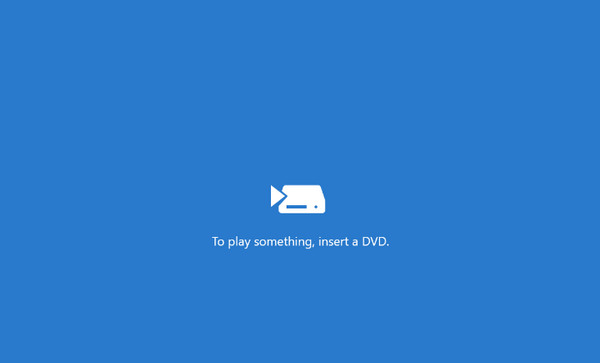
Krok 2.Następnie włóż płytę do napędu optycznego, a odtwarzacz multimedialny automatycznie ją odczyta. Odtwarzacz DVD systemu Windows przeskanuje filmy, które będą gotowe do oglądania.
Podsumowanie: Jeśli na Twoim komputerze nie ma preinstalowanego odtwarzacza DVD, możesz pobrać oficjalny odtwarzacz DVD systemu Windows ze sklepu Microsoft Store. Jednakże zakup jest koniecznością, zanim będziesz mógł obejrzeć swoją kolekcję DVD.
Darmowy odtwarzacz Blu-ray Master Blu-ray
Windows 11/10/8.1/8
Płyty DVD dla regionów 1-6.
4K
Dodaj zewnętrzne pliki napisów.
Funkcje playlisty i zrzutu ekranu.
5 gwiazdek
Tak
Jak odtwarzać dyski DVD w systemie Windows 11 bez ograniczeń? Darmowy odtwarzacz Blu-ray Master Blu-ray to jedna z najlepszych alternatyw do pobrania na Windows 11/10/8/7. Jest to lekki program składający się z przyjaznego dla użytkownika interfejsu z elementami sterującymi umożliwiającymi płynne odtwarzanie. Obsługuje szeroką gamę typów DVD-video, takich jak foldery DVD, DVD i pliki ISO DVD.
Jeśli chodzi o inne formaty, obsługuje również popularne, takie jak MP4, MOV, FLV, AVI i tak dalej. Dodatkowo możesz zrobić zrzut ekranu podczas oglądania dzięki wbudowanej funkcji Snapshot. Odtwarzacz Blu-ray można pobrać po spełnieniu minimalnych wymagań dla systemów Windows i Mac.
Plusy
- Ten darmowy odtwarzacz DVD dla systemu Windows 11 może odtwarzać płyty DVD, Blu-ray i różne formaty cyfrowe.
- Możesz utworzyć listę odtwarzania, aby zarządzać odtwarzaniem płyt DVD.
- Możesz zmienić ustawienia interfejsu, aby ulepszyć wrażenia podczas oglądania.
Cons
- Funkcje wersji próbnej są ograniczone.
- Najlepszy odtwarzacz DVD dla Windows 11 i 10 z konfigurowalnym ekranem.
- Zmień ścieżkę wideo i audio, napisy i kanały audio.
- Pełna kontrola odtwarzania za pomocą skrótów klawiaturowych.
- Wysokiej jakości wideo z dźwiękiem HD do oglądania filmów jak w kinie.
Darmowe pobieranie
Dla Windowsa
Bezpieczne pobieranie
Darmowe pobieranie
dla systemu macOS
Bezpieczne pobieranie
Krok 1.Pobierz odtwarzacz Blu-ray za pomocą poniższych przycisków. Zainstaluj oprogramowanie na komputerze i włóż dysk do napędu optycznego. Kliknij Otwórz dysk i wybierz opcję Otwórz folder. Załaduj filmy do programu.
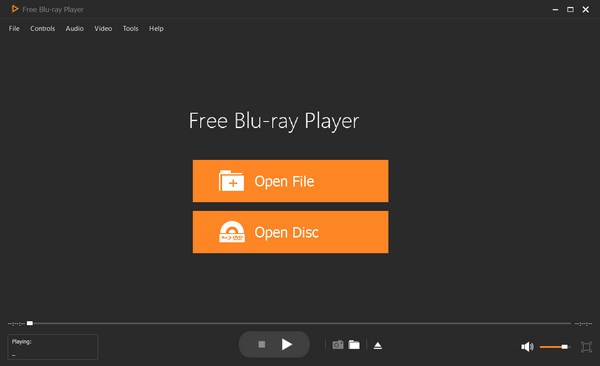
Krok 2.Dostępnych będzie kilka opcji, takich jak wybór rozdziału, ścieżki dźwiękowej, podtytułu, tytułu itp. Po wybraniu żądanej treści kliknij przycisk Odtwarzać film przycisk i rozpocznie się odtwarzanie filmu.
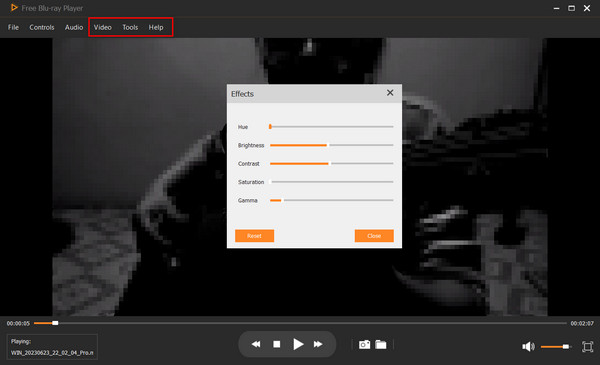
Krok 3.Dostosuj ustawienia według potrzeb. Idź do Sterownica menu i zmień tytuł lub rozdział. Z Audio ustawień możesz wybrać nową ścieżkę audio, kanał i urządzenie. Ustawienia wideo mają opcję rozmiaru ekranu, a także ścieżkę wideo i napisów.
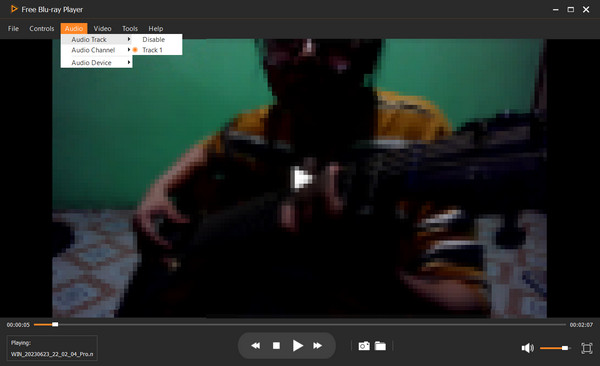
Vlc media player
Windows 11,10, macOS 10.7 lub nowszy.
Płyty DVD dla regionów 1-6.
4K, 8K
Obsługa różnych formatów, takich jak SRT, ASS, SSA itp.
Skróty klawiszowe, synchronizacja, regulacja efektów wideo i audio.
4 gwiazdki
Tak
VLC to darmowy odtwarzacz DVD dla systemów Windows 11, Mac, Linux i innych platform. Znany jest z elastycznego odtwarzacza multimedialnego, wyposażonego w bibliotekę libdvdcss do otwierania zaszyfrowanych plików DVD. Chociaż jego główną rolą jest odtwarzanie dowolnego pliku wideo i audio, VLC oferuje także inne funkcje, w tym konwerter, edytor wideo i ripper DVD.
Plusy
- Ten odtwarzacz DVD dla systemu Windows 11 może odtwarzać płyty DVD, CD i większość formatów cyfrowych.
- Posiada zaawansowane ustawienia, takie jak synchronizacja, efekty wideo i audio.
- Posiada funkcję playlisty umożliwiającą sterowanie odtwarzaniem wideo.
Cons
- Jego interfejs jest przestarzały.
- Podczas przetwarzania płyt DVD wysokiej rozdzielczości mogą wystąpić zacięcia lub opóźnienia.
Krok 1.Po pobraniu otwórz VLC Media Player na swoim komputerze. Włóż płytę i kliknij menu Media w interfejsie programu. Kliknij opcję Otwórz dysk.
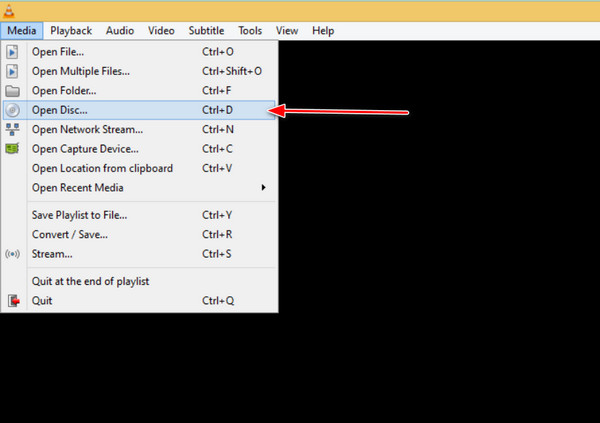
Krok 2.Gdy pojawi się okno Open Media, kliknij przycisk Przeglądaj i wybierz napęd DVD. Kliknij Odtwórz, aby obejrzeć zawartość.
Możesz ustawić VLC jako domyślny odtwarzacz multimediów do automatycznego odtwarzania dysków DVD w systemie Windows 11. (VLC nie może odtwarzać dysków DVD? Sprawdź rozwiązania tutaj.)
Część 3. Nie można odtwarzać DVD w systemie Windows 11 w programie Windows Media Player
Jedną z rzeczy, o które należy się martwić, jest plik DVD, który nie zawsze jest obsługiwany i odtwarzany w programie Windows Media Player. Jedyne, co możesz zrobić, to użyć dekodera DVD do transkodowania filmów do plików MPEG-2. Narzędzie zapewnia potrzebne kodeki DVD, zapewniając domyślnemu odtwarzaczowi multimediów pakiet kodeków, których brakuje do otwierania filmów DVD. Skorzystaj z bezpłatnego dekodera DVD dla programu Windows Media Player 11, aby pobrać XP w celu instalacji kodeków, synchronizacji audio-wideo i nie tylko.
Uzyskaj szczegółowe rozwiązania odtwarzaj DVD w programie Windows Media Player prawidłowo.
Część 4. Często zadawane pytania dotyczące DVD dla systemu Windows 11
-
Jak odtwarzać dyski DVD w systemie Windows 11?
Będziesz potrzebował odtwarzacza DVD zainstalowanego na komputerze. Następnie wystarczy włożyć płytę do napędu optycznego, a odtwarzacz automatycznie wykryje filmy do odtworzenia.
-
Czy zewnętrzne napędy DVD działają z systemem Windows 11?
Zwykle system Windows 11 obsługuje zewnętrzne napędy DVD, zwłaszcza jeśli mają one kompatybilne połączenie USB. Jednak nadal istnieje ryzyko, że dysk zewnętrzny jest niezgodny z systemem operacyjnym.
-
Czy system Windows ma darmowy odtwarzacz DVD?
Odtwarzacz DVD systemu Windows jest dostępny dla osób, które dokonają aktualizacji z systemu Windows 8 lub 7. Jeśli jednak nie masz preinstalowanego odtwarzacza DVD, musisz go kupić w sklepie Microsoft Store.
-
Jak odtwarzać Blu-ray w systemie Windows 11?
Możesz odtwarzaj Blu-ray w programie Windows Media Player. Ale najbardziej zalecanym programem jest odtwarzacz Blu-ray. Jest łatwy w użyciu i umożliwia strumieniowe przesyłanie filmów w doskonałej jakości. Obsługuje także szeroką gamę formatów DVD-Video i cyfrowych, takich jak MP4, WMV itp.
Podsumowanie
Podsumowując, odtwarzacze DVD nie zawsze są dostępne w wersjach systemu Windows. Ale nadal możesz odtwarzaj filmy DVD w systemie Windows 11 z powyższymi rozwiązaniami. Aby uzyskać najlepszy odtwarzacz DVD, należy pobrać odtwarzacz Blu-ray, aby zapewnić płynne odtwarzanie. Jest dostępny do bezpłatnego pobrania na systemy Windows i Mac.
Więcej od Blu-ray Mastera
- 10 najlepszych przenośnych odtwarzaczy DVD: pomóż oglądać DVD w dowolnym miejscu
- Top 3 niezawodne odtwarzacze DVD USB, które będziesz chciał mieć
- 5 najlepszych bezprzewodowych odtwarzaczy DVD: odtwarzaj filmy DVD w sposób schludny
- 8 najpopularniejszych laptopów z odtwarzaczem DVD: łatwe oglądanie filmów DVD
- Najlepsze odtwarzacze DVD Chromebooków: oprogramowanie i dyski zewnętrzne
- Płyta DVD jest odtwarzana czarno-biało: dlaczego i jak to naprawić


